Để đồng bộ dữ liệu trên iPhone, iPad và iPod Touch các bạn nên sử dụng phần mềm iTunes của Apple để đạt được kết quả cao. Bài viết sau đây sẽ hướng dẫn các bạn thực hiện.
- Cách khắc phục lỗi kết nối không hợp lệ iPhone, iPad đồng bộ với iTunes
- Cách Restore iPhone bằng iTunes
- Mẹo xóa album ảnh trên iPhone, iPad, iPod bằng iTunes
- Khắc phục lỗi iPhone không đồng bộ được với iTunes
- Cách chặn, ngăn iTunes đồng bộ với iPhone, iPad
iTunes là một phần mềm ứng dụng dùng để quản lý các tập tin, chia sẻ dữ liệu cho các thiết bị sử dụng hệ điều hành iOS như iPhone, iPad và iPod Touch. Sau đây tôi xin hướng dẫn các bạn cách đồng bộ dữ liệu trên iOS bằng iTunes. Các bạn cùng tham khảo nhé.
Sau khi có phiên bản mới bạn cài đặt bình thường trên máy tính và khởi động phần mềm iTunes. Bạn cũng có thể tải về phiên bản mới nhất của phần mềm iTunes.
Bước 1: Tại giao diện chính của iTunes bạn click Library (Hình bên dưới)
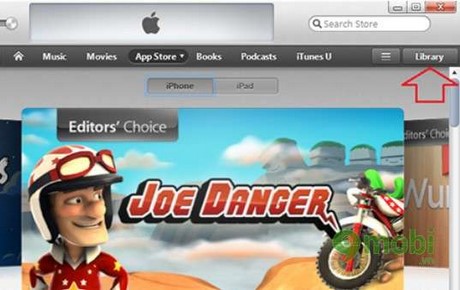
Bước 2: Tạo danh sách nhạc để đồng bộ với iOS.
Tại thẻ Music bạn chọn Playlists, tại đây bạn có thể tạo mới Playlist bằng cách chọn New Playlist, rồi đặt tên cho phù hợp sau đó bạn có thể kéo thả bài hát mình yêu thích vào Playlist đó (Hình bên dưới).
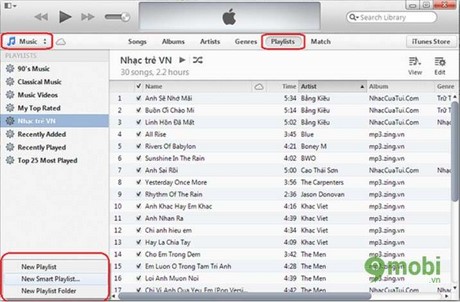
Bước 3: Kết nối iOS với máy tính (Ở đây hình ảnh minh họa sử dụng cho iPhone)
Bạn Click vào iPhone (Hình bên dưới)
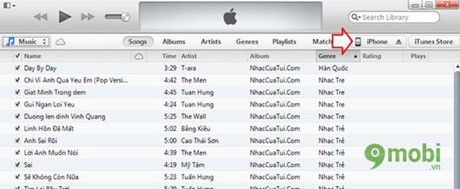
Bước 4: Tại thẻ Apps, tại đây bạn có thể cài đặt cũng như gỡ bỏ các ứng dụng cho iOS của mình.
Để tìm kiếm ứng dụng bạn nhập từ khóa vào ô tìm kiếm rồi tiến hành cài đặt.
Để gỡ bỏ ứng dụng bạn Click Remove (Hình bên dưới)

Bước 5: Chuyển sang thẻ Music để copy nhạc, tại đây bạn tích chọn những Playlist mình yêu tích để copy vào iOS. (Hình bên dưới)
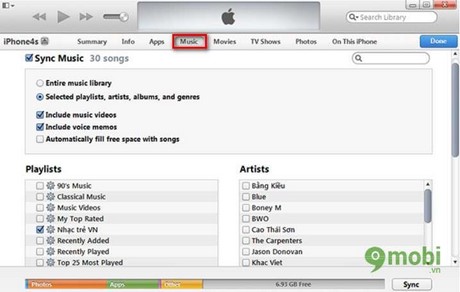
Bước 6: Chuyển sang thẻ Photos để copy ảnh vào iOS.
Tại đây bạn tích chọn Sync Photos from rồi lựa chọn những bức hình yêu thích để copy. (Hình bên dưới)
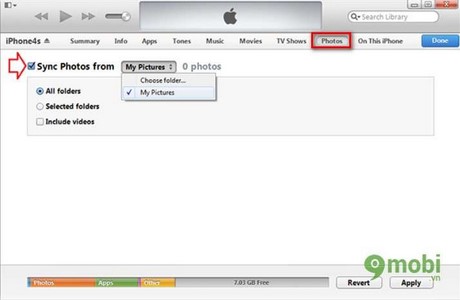
Bước 7: Cuối cùng, bạn Click vào Sync để chương tình bắt đầu đồng bộ dữ liệu (nhạc, hình ảnh và ứng dụng) lên iOS cho bạn (Hình bên dưới)
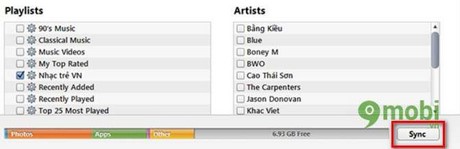
https://9mobi.vn/dong-bo-du-lieu-iphone-ipad-ipod-touch-bang-itunes-45n.aspx
Như vậy với bài hướng dẫn trên bạn đã có thể tự cài đặt ứng dụng, copy nhạc, hình ảnh từ máy tính vào iOS của mình một cách nhanh chóng.
Chúc bạn thành công!